В OneNote для iPhone или iPad разделы и страницы перечислены в порядке их создания. Если вы хотите организовать свою записную книжку иначе, вы можете перемещать и копировать заметки в другие разделы и даже целые разделы в другие записные книжки.
Перемещение и копирование разделов в другие записные книжки
-
Нажмите Изменить в верхней части списка разделов, а затем выберите раздел, который нужно переместить или скопировать.
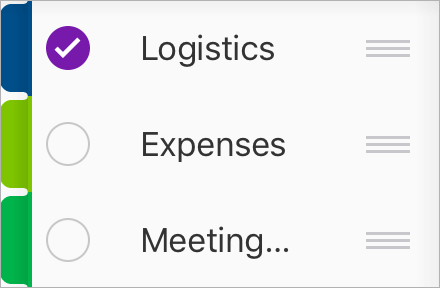
-
Коснитесь значка Переместить

Перемещение и копирование страниц в другие разделы
-
Нажмите Изменить в верхней части списка страниц, а затем выберите страницу, которую нужно переместить или скопировать.
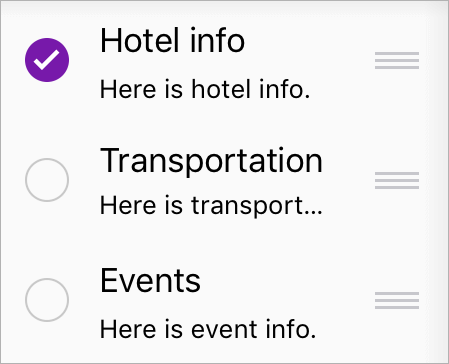
-
Коснитесь значка Переместить

-
Выберите раздел, в который хотите переместить или скопировать страницу.
Совет: Если вы просто хотите изменить порядок страниц в разделе, нажмите Изменить в верхней части списка страниц, а затем выберите страницу, которую нужно переместить. Затем коснитесь 










